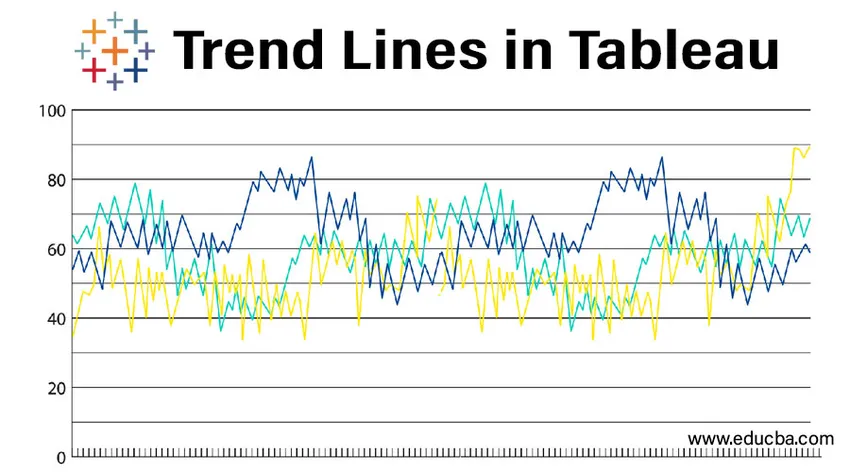
Въведение в тенденциите в Tableau
Тенденциите дават важна представа за анализа, тя подчертава тенденциите в данните. Tableau създава линии на тенденцията с поле за размери и мерки. За да добавите тенденционни редове в данните, двете оси трябва да съдържат числа (колони и редове). Tableau няма да създаде линия на тренда за измерението, наречено град или държава, защото не съдържа числа.
Математическите модели се използват за създаване на тенденционни линии. Tableau предвижда пет варианта на линията на тренда - 1. Линейни 2. Логаритмични 3. Експоненциални 4. Полином 5. Мощност
С помощта на линиите на тренда можем да видим тенденцията, присъстваща в данните. Можем да откроим тенденциите в данните, с които разполагаме. Поради таблицата можем да публикуваме изглед, който съдържа линии на тренда или да споделим изглед, който има линии на тренда на други.
Как да създадете линията на тенденциите в таблицата?
- Приложение за отворена маса.
- Отворен източник на данни.
- Плъзнете таблицата за поръчки в работната книга.
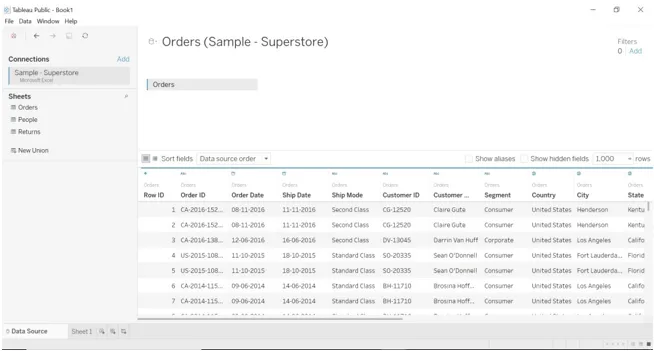
- Отидете на работния лист.
- Плъзнете дата на поръчката (измерение) и отстъпка (мярка) в колони и редове.
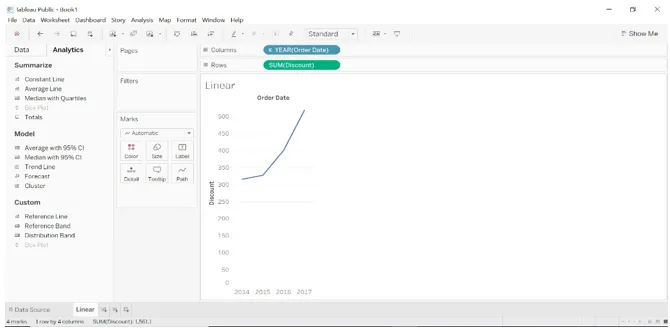
- Отидете в екрана на Google Анализ, изберете Trend Line и плъзнете преглед, създаден.
- Изберете Линейна линия на тенденцията.
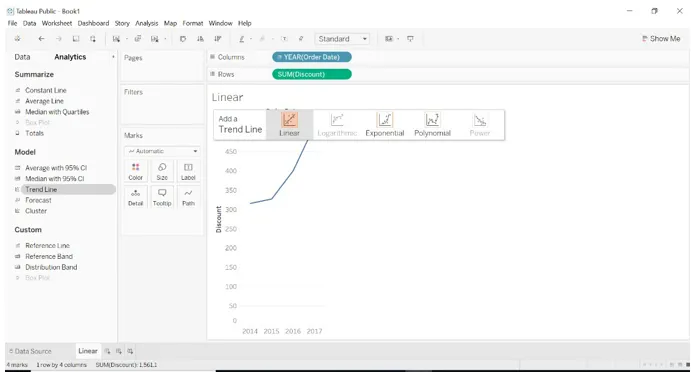
- Изгледът ще се промени, след като бъде избрана линията на тренда.
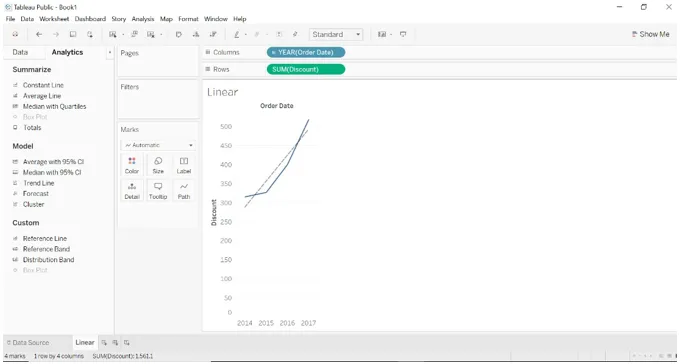
- Можем да видим описание на създадената линия на тренда.
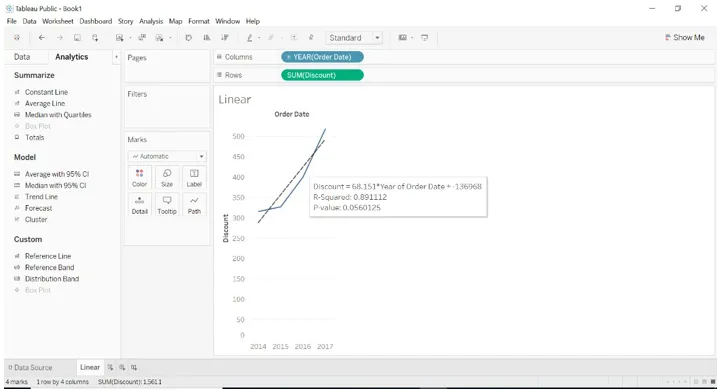
- Плъзнете измерението за дата на кораба в колони и мярката за печалба в редове.
- Отидете в панела за анализи и изберете линията на тенденцията.
- Плъзнете преглед на тенденцията и изберете Експоненциалната линия на тренда.
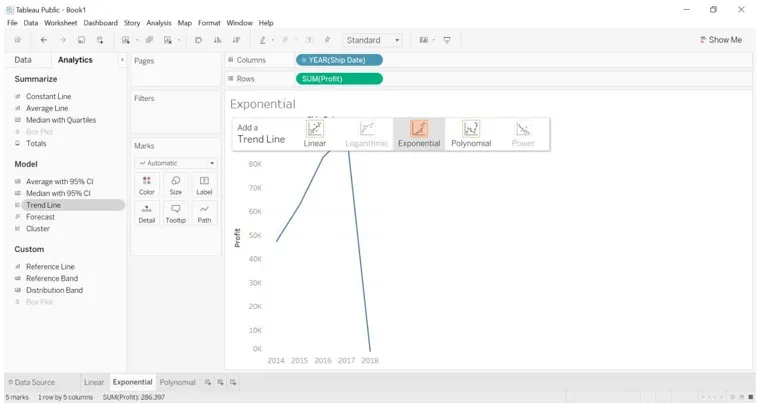
- Резултатът ще се промени, когато линията на тренда се плъзне.
- Задръжте курсора на мишката върху линията на тренда и можем да видим описанието на линията на тренда.
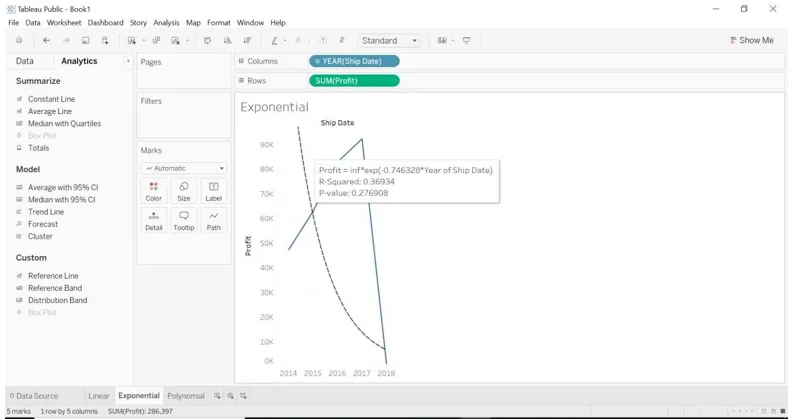
- Плъзнете датата на кораба (измерение) в колони и продажбите (измервайте) в редове.
- Отидете на панела за анализи и изберете линията на тенденцията.
- Плъзнете преглед на линията на тренда и изберете полиномалната линия на тренда.
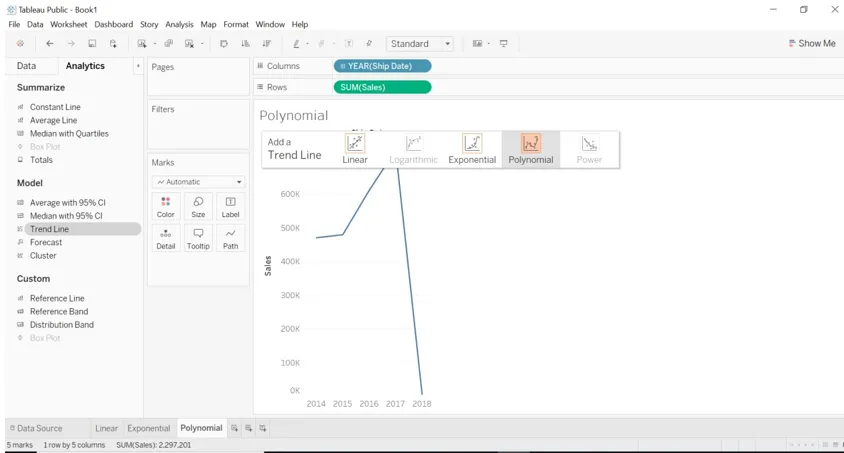
- След като издърпаният изглед на линията на тренда ще се промени и можем да видим описанието на линията на тренда.
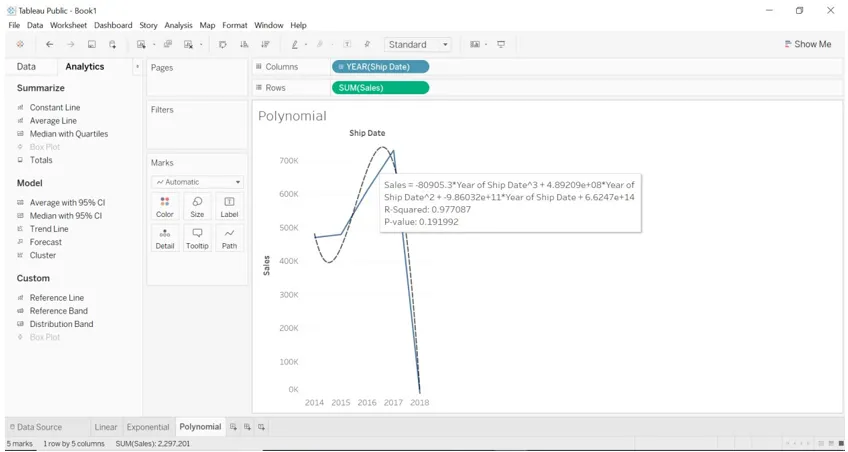
- Ще начертаем логаритмичната линия на тенденцията.
- Плъзнете дата (размер) на поръчката в колони.
- Плъзнете продажбите (измерение) в колони.
- Плъзнете отстъпка (мярка) в редове.
- Отидете на панела за анализи и изберете Линия на тренда.
- Плъзнете линията на тренда като логаритмична, за да я видите.
Ще видите следното изображение.
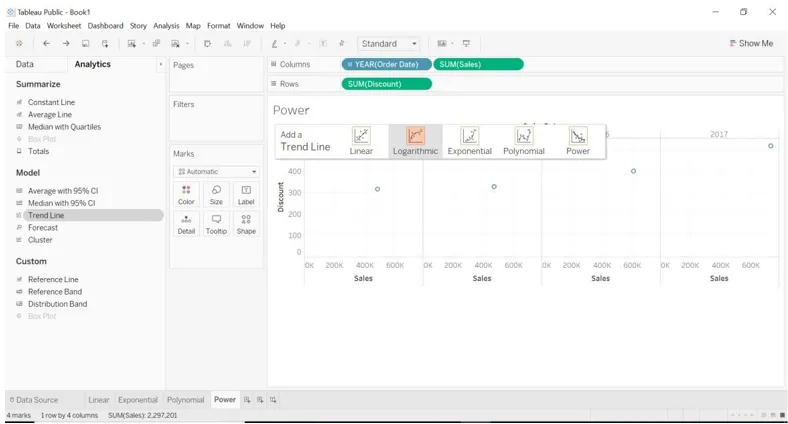
- Плъзнете региони в цветове.
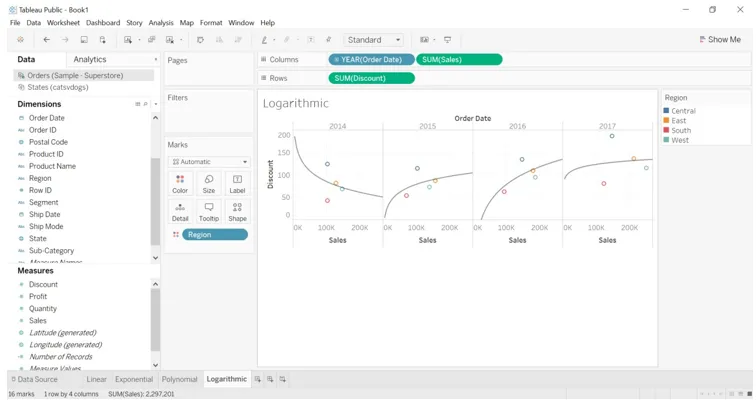
- Ще начертаем линията на тренд Power.
- Плъзнете датата на кораба (измерение) в колони.
- Плъзнете печалба (мярка) в колони.
- Плъзнете продажбите (мярка) към редове.
- Отидете на панела за анализи, изберете линията на тенденцията и плъзнете, за да я видите.
- Плъзнете линията на тренда към захранването като линия на тренда.
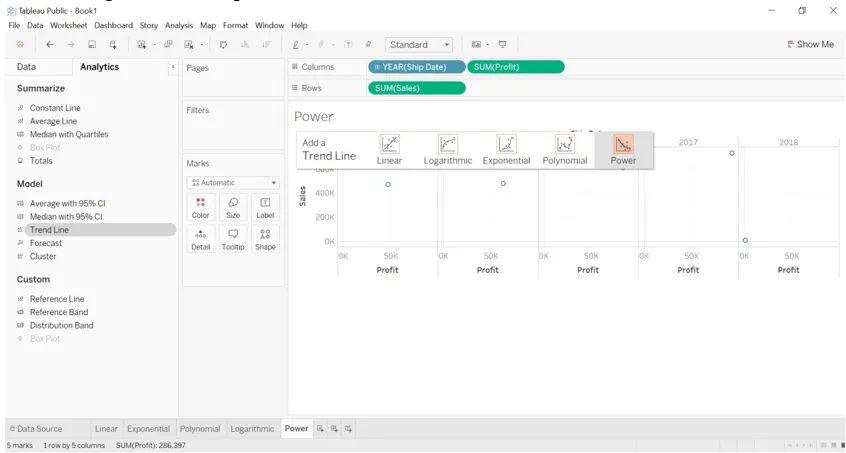
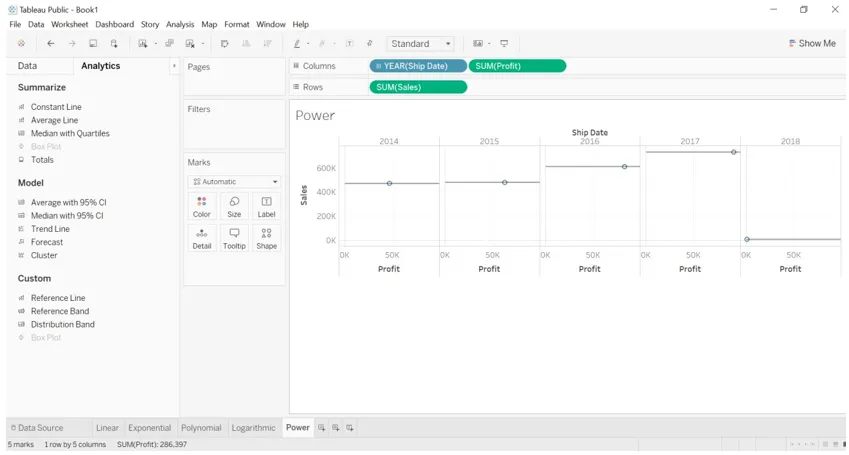
Как работи линията на тенденциите?
Тенденционни линии, използвани за прогнозиране на статистическия анализ на данните. Да речем, че се позовава на линеен модел, който сме създали. В този пример можем да видим как отстъпките се увеличават всяка година. Чрез изчисляване на отстъпката можем да получим цифра на печалбата, която направихме всяка година. Можем да изчислим статистиката на числата с помощта на тенденционни линии. Не е необходимо да извършваме никакви изчисления, той е вграден в tableau. Трябва само да плъзнем съответното поле, за да получим представа за данните.
Погледнете изображението по-долу, за да получите печалба, реализирана всяка година, като приложите отстъпка.
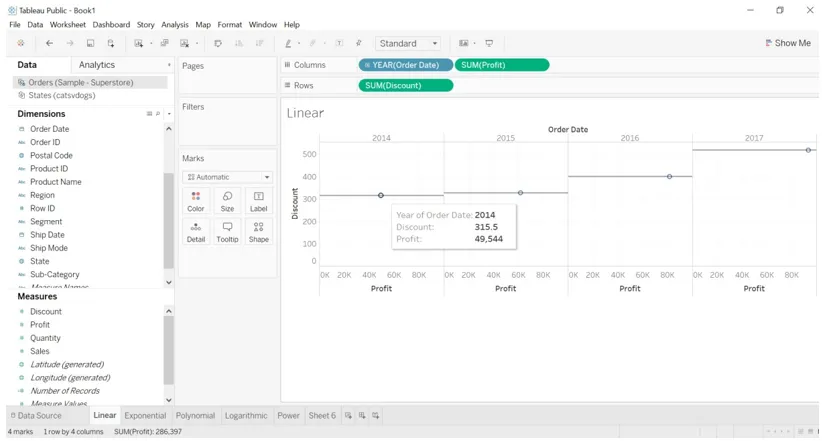
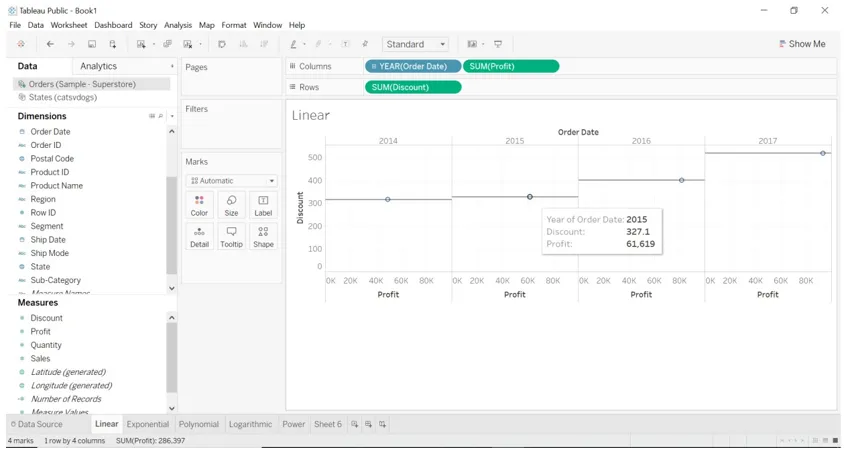
Наблюдавайки горния пример, можем да разберем, че ако започнем да визуализираме данни, ще получим произволни графики. Линиите на тренда ни помагат да начертаем данните с най-подходящата крива или правите линии.
Едно числово поле трябва да присъства на рафта на колоните и едно числово поле на рафта.
Линиите на тренда предоставят подробности за всеки график.
a) Изберете линията на тренда и щракнете върху описва линия на тренда.
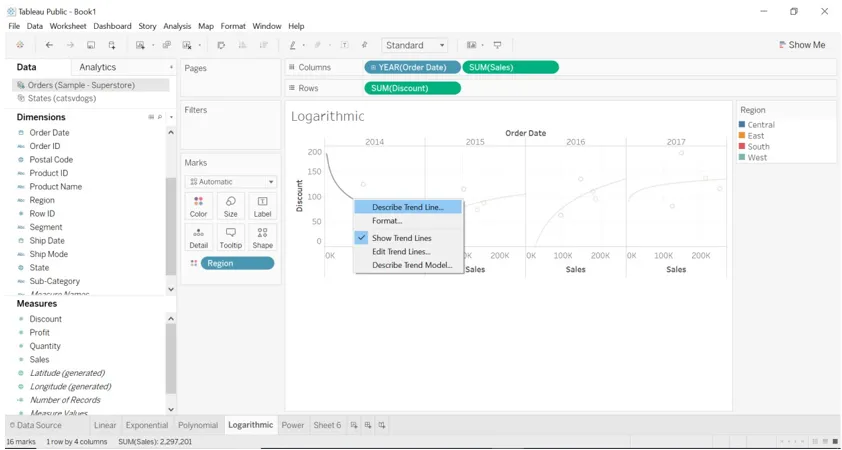
б) Ще стигнем под изображението, когато кликнем върху описателната линия на тенденцията.

- За да се оцени линейната връзка, линейните линии на тренда са най-добрият пример. Те имат следната форма на уравнението. Y = b0 + b1X
- Когато скоростта на промяна се увеличава или намалява между променливите, можем да използваме логаритмичната линия на тренда. В горния пример можем да наблюдаваме как влияе скоростта на промяна (отстъпка).
- Когато скоростта на промяната се увеличава бързо между променливите, можем да използваме експоненциалната линия на тренда. В горния пример можем да видим как се променя печалбата за всеки регион.
- Кривите линии не са нищо друго освен полиномиалната линия на тренда, когато скоростта на промяна се колебае.
- Линията на тренд на мощността използва естествения лог за преобразуване на променливи, не приема стойност по-малка от нула, защото логаритъмът не е направен за нулева стойност. В горния пример можем да наблюдаваме това.
Редактирайте линиите на тренда
- Кликнете върху линията на тенденцията.
- Изберете редактиращата линия на тенденцията. Ще се отвори нов диалогов прозорец.
- Можем да го редактираме както искаме, избрахме само Регион. Графиката ще се промени.
Преди редактиране
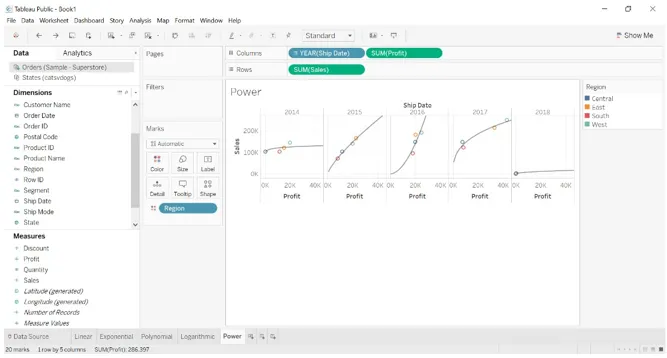
След редактиране
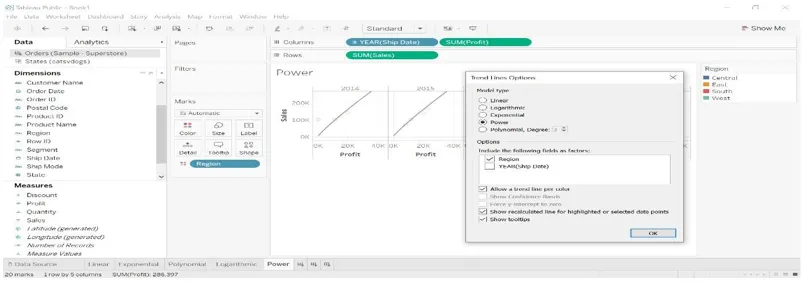
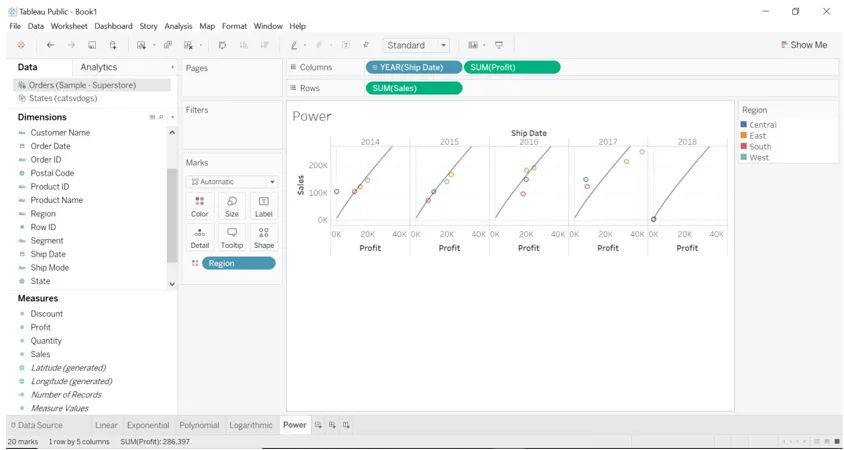
Табло
Създадохме табло с всички видове линейни модели. Разкрихме някои от заглавните файлове. Плъзнете и пуснете всички работни листове в таблото за управление и го визуализирайте както искате.
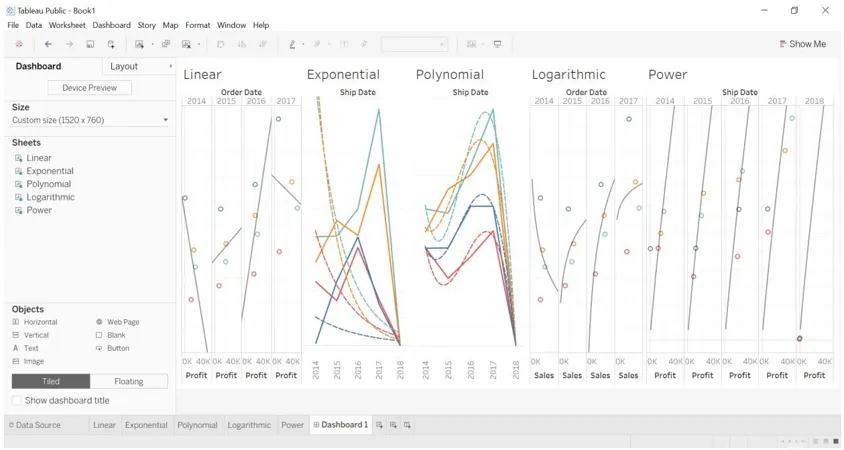
Опишете модела на тенденцията
Тази функция на tableau ще ни покаже как се изчислява формулата за модела.
- Кликнете върху линията на тенденцията.
- Изберете линия за описание на тенденцията. Ще видите изображението по-долу.
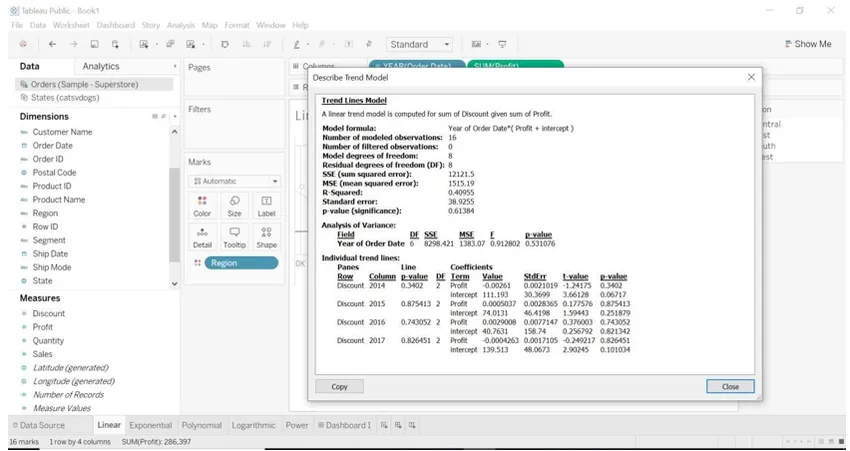
заключение
Научихме какво представляват линиите на тренда, как да го използваме и кога да използваме кой модел на тенденцията.
Ако човек не е запознат с математиката, т.е. статистиката, той няма нужда да се притеснява как се изчислява линията на тренда или как се прилага формулата. Трябва само да знаем с кое поле за данни искаме да правим анализ.
Препоръчителни статии
Това е наръчник за тенденциите в Tableau. Тук обсъждаме как да създадем линията на тенденциите в таблицата и как работи. Можете също да разгледате следната статия, за да научите повече -
- Създаване на таблото за табло Tableau
- Параметри в Tableau
- Сортиране в Tableau
- Прогноза в Tableau
- Въртене в Tableau
- Контекстният филтър на Tableau
- Bullet Chart
- Въведение в функциите и атрибутите на Tableau